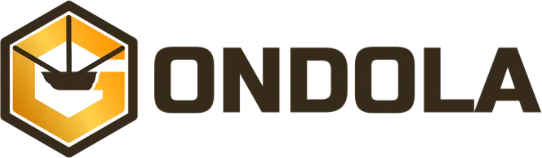Belum Dibaca vs Dibaca Harus Ditandai secara Manual sebagai Telah Dibaca
Pipeline memainkan peran penting dalam mengotomatiskan dan menyederhanakan proses bisnis di Gondola. Baik Anda mengelola prospek, membina prospek, atau menutup transaksi, pembuatan pipeline dapat meningkatkan efisiensi dan efektivitas Anda secara signifikan. Dalam panduan langkah demi langkah ini, kami akan memandu Anda melalui proses pembuatan pipeline di Gondola.
Note: Fitur ini hanya tersedia untuk Admin Agensi dan Admin Sub-akun
DAFTAR ISI
Langkah 1: Mengakses Bagian Pipelines
Buka Subakun Anda
Buka Opportunities dari bilah sisi kiri
Pilih Pipelines dari menu atas
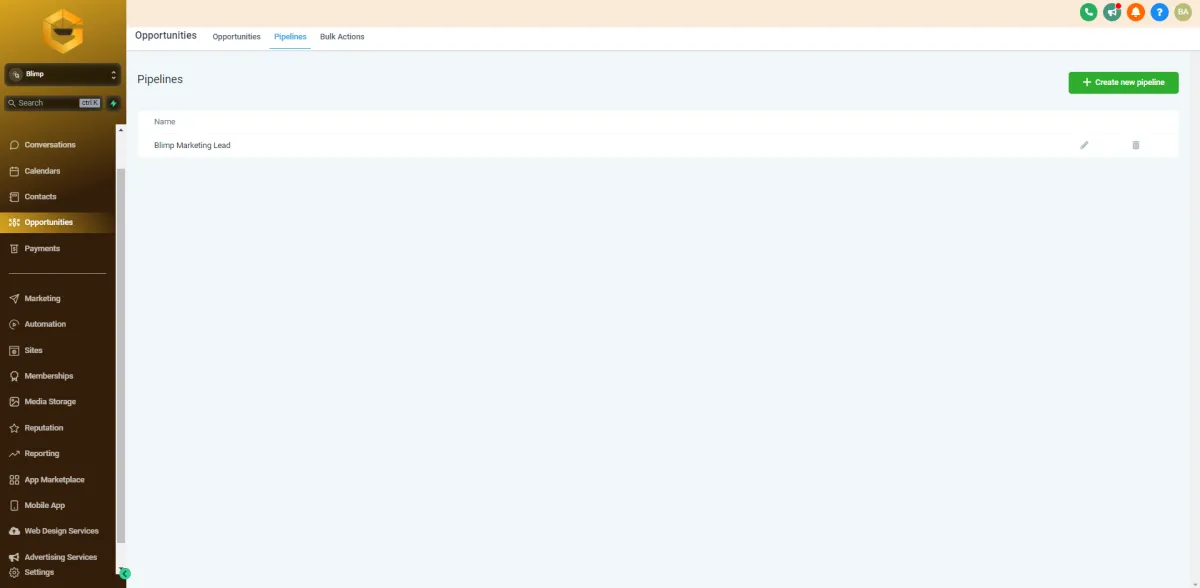
Langkah 2: Membuat Pipeline baru
Setelah Anda berada di bagian Pipeline, klik tombol "Buat Pipeline".
Berikan nama deskriptif pada saluran Anda yang mencerminkan tujuannya atau tahap perjalanan pelanggan yang diwakilinya.
Nama-nama pipeline harus selalu unik dan menambahkan atau memperbarui pipeline lain dengan nama yang sama tidak diperbolehkan.
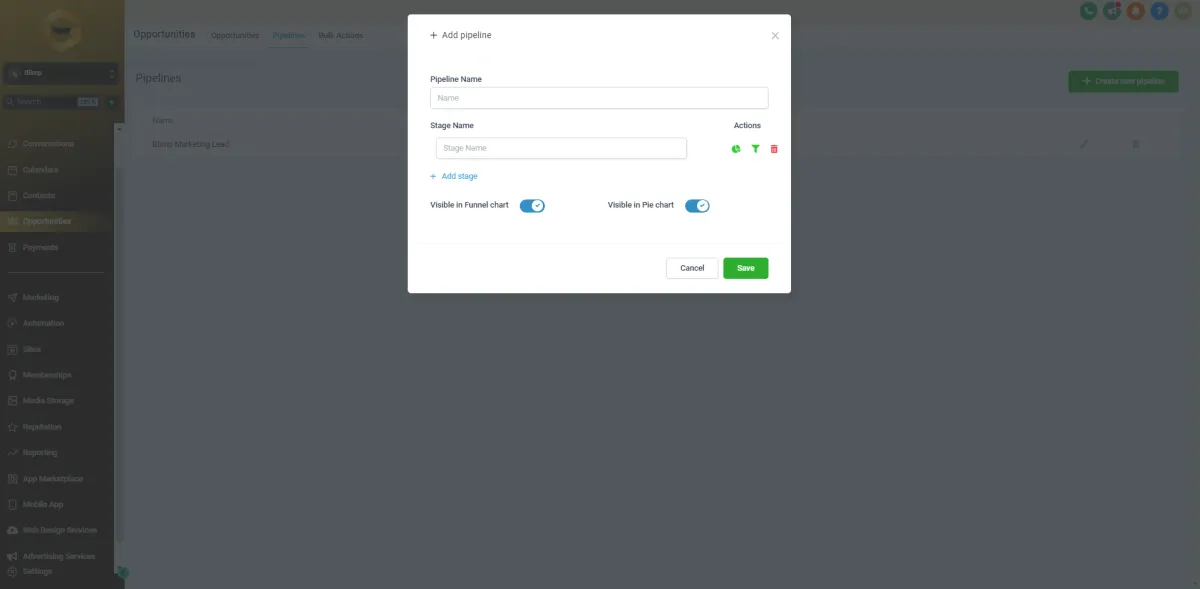
Langkah 3: Menambahkan Tahapan ke Pipeline Anda
Nama-nama pipeline harus selalu unik dan menambahkan atau memperbarui pipeline lain dengan nama yang sama tidak diperbolehkan.
Nama-nama pipeline harus selalu unik dan menambahkan atau memperbarui pipeline lain dengan nama yang sama tidak diperbolehkan.
Klik tombol "Add Stage" untuk membuat lebih banyak stages.
Ulangi proses ini untuk menambahkan tahapan tambahan, yang mendefinisikan aliran berurutan dari pipeline Anda.
Anda juga dapat menyusun ulang pipeline yang berbeda menggunakan tanda panah atas dan bawah di sebelah kiri nama stage.
Perhatikan bahwa Anda tidak perlu membuat tahapan untuk "Menang" atau "Kalah". Gondola membuat tahapan tersebut untuk setiap pipeline Anda secara default.
Nama stage harus selalu unik dan menambahkan atau memperbarui stage lain dengan nama yang identik tidak diperbolehkan.
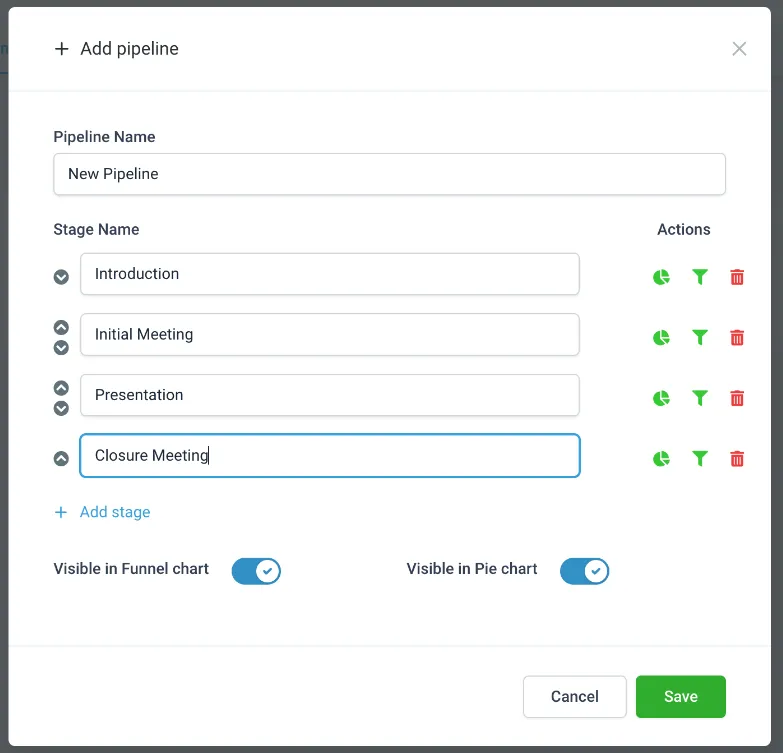
Langkah 4: Tindakan Pipeline dan Konfigurasi Dasbor
Opsi corong dan diagram lingkaran memungkinkan Anda memutuskan apakah saluran harus ditampilkan di dasbor atau tidak.
Anda juga dapat mengonfigurasi apakah akan menampilkan setiap tahap di corong dasbor dan diagram lingkaran atau tidak dengan mengklik ikonnya di sebelah kanan tahap masing-masing.
Pelajari lebih lanjut tentang dasbor oppotunities di sini.

Platform all-in-one untuk mengelola dan mengotomatisasi pemasaran, penjualan, dan layanan pelanggan dengan fitur seperti CRM, automasi, dan integrasi saluran komunikasi.